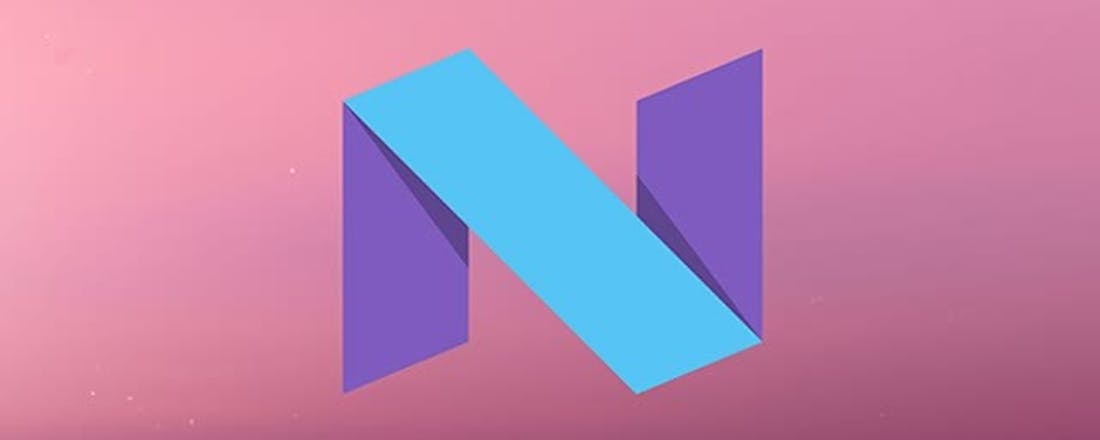De 10 beste Android-apps van oktober
Iedere maand schotelen we je Android-apps voor die ons op zijn gevallen. Praktisch, mooi, handig of gewoon leuk. Alles komt aan bod. Hier de tien beste Android-apps van oktober!
Google Allo
©PXimport
Prijs: Gratis
Het nieuwe iMessage- en WhatsApp-alternatief van Google heet Allo. Eigenlijk is de chatdienst een jasje voor de functies van Google Assistant, die naar verwachting dieper geïntegreerd gaan worden in Android. Je kunt in je chats Google aanhalen voor YouTube-filmpjes, afbeeldingen of zoekresultaten (denk aan informatie, maar ook de bioscoopagenda of weersverwachting). Je kunt de Google Assistent ook buiten de chats aanspreken, als een soort Siri via spraak of geschreven tekst. Voor dagelijks nieuws, antwoorden op vragen en veel meer. Je kunt zelfs een spelletje Patience starten via de Google Assistant. Allo is van Google en privacyvriendelijk is het dus niet. Houd hier rekening mee. Desondanks is Allo erg leuk om eens uit te proberen.
Taskbar
Prijs: Gratis
Vooral voor tablets is deze app de moeite waard. Wat Taskbar biedt? Een startmenu zoals je die kent van Windows. Tenminste, het Windows van weleer, zonder al de onrustige, felgekleurde tegels. Wanneer je op het startknopje drukt krijg je een compact ballonnetje waarin al je apps alfabetisch gesorteerd staan. In de instellingen kun je de volgorde aanpassen naar bijvoorbeeld recent gebruikte apps. Het knopje is altijd aanwezig, ook over andere apps. Dat kan handig zijn als je aan het multitasken bent, maar bij games is het vrij vervelend. Gelukkig kun je in de instellingen ook aangeven dat de knop niet over apps weergegeven mag worden, of je schuift de startknop met het pijltje helemaal weg.
©PXimport
App Shortcut Maker
©PXimport
Prijs: Gratis (+ in-app aankopen)
Wanneer je App Shortcut maker opent merk je dat de app alleen een tutorial laat zien. Je hoeft de app ook niet te starten, maar een widget aan te maken. De widget wordt een snelkoppeling die je zelf samenstelt. Je kunt het icoontje aanpassen, het een snelkoppeling naar een app laten zijn, maar ook bijvoorbeeld koppelen aan een actie. Bijvoorbeeld een snelkoppeling naar Google Maps die direct de route van je huidige locatie naar huis stuurt, een snelkoppeling om direct je bluetooth uit te schakelen, of naar een bestand in je Google Drive. App Shortcut maker is behoorlijk uitgebreid.
Google Trips
Prijs: Gratis
Toch jammer dat Google Trips net na de zomerperiode uit is gebracht. De app is namelijk een ideale reisassistent om niks te missen van je vakantiebestemming. Of het nu een stedentrip of lange reis is. Je kunt precies zien wat er in jouw omgeving, of op een opgegeven locatie te zien en te doen: trekpleisters, restaurants, kroegjes, parken, enzovoort. Je kunt er zelfs een (wandel)route voor uitstippelen. Fijnste is dat je Google Trips ook offline kunt gebruiken, zodat je niet tegen roamingkosten aanloopt.
©PXimport
Easy File Converter
©PXimport
Prijs: € 2,39
Waarom nog je pc opstarten om bestanden te converteren? Met de app Easy File Converter kun je zelf bestanden op je Android omzetten naar een ander bestandsformat. Afbeeldingen, e-books, video’s, documenten... De app kan bijzonder veel soorten bestanden aan, volgens de ontwikkelaar meer dan 200 bestandsformaten. Er was een gratis versie van de app, die vervelende fullscreen advertenties had met geluid. Deze werd onlangs echter uit de Play Store gehaald. De advertentieloze variant is nog wel gewoon te vinden en kost je bijna twee en een halve euro.
FAST Speed Test
Prijs: Gratis
Vooral in de VS heeft Netflix last gehad van providers die het internetverkeer voor Netflix afknepen. Intussen is dat gedoe voor Netflix voorbij, omdat er in de VS nu ook netneutraliteitsregels gelden. Maar het leidde er wel toe dat Netflix de app FAST Speed Test ontwikkelde om je verbindingssnelheid te testen. De basale app heeft na een druk op de knop binnen enkele seconden je verbindingssnelheid vastgesteld. Altijd handig om bij de hand te houden.
©PXimport
Conscient - Context Aware app
©PXimport
Prijs: Gratis (+ in-app-aankopen)
Er zijn veel automatiseringsapps voor Android, zoals Tasker en Llama. Probleem is echter dat deze apps bijzonder ingewikkeld zijn. Consient pakt dat makkelijker aan. Je kunt er regeltjes mee opstellen hoe je Android moet reageren op bepaalde situaties. Bijvoorbeeld je favoriete muziekapp starten als je je koptelefoon aansluit, of Google Maps de route naar huis op te laten zoeken als je in de auto springt. Consient is een slimme app, maar de mogelijkheden zijn nog ietsje beperkt.
Alto - Email Organized for You
Prijs: Gratis
Natuurlijk kun je de Gmail-app gebruiken voor een gedeelde inbox, die je mailtjes voor verschillende mailadressen in één overzicht toont. Alto kan dat ook, en heeft als voordeel dat de app er mooier uitziet en mailtjes handig kan categoriseren. Een andere handigheid is dat je je inbox en instellingen kunt synchroniseren over meerdere apparaten, of via https://web.altomail.com benadert. Een agenda ontbreekt, maar er is wel een Dashboard, waarin alle reserveringen en afspraken uit je mail in getoond worden. Verder bevat Alto alles wat je van een mail app verwacht, inclusief het naar links of naar rechts vegen om van mailtjes voor bijvoorbeeld archivering en verwijderen in je mailoverzicht.
©PXimport
Gallery Doctor - Photo Cleaner
©PXimport
Prijs: Gratis
Foto’s en video’s slokken al gauw een enorm deel van je opslagruimte op. Niet alleen als je zelf fanatiek filmt of foto’s schiet, maar ook dankzij WhatsApp loopt je opslagruimte snel vol. Gallery Doctor is een handig appje om bij de hand te hebben. De app analyseert de foto’s die op je apparaat staan en geeft advies welke je kunt verwijderen. Screenshots, dubbele foto’s, WhatsApp-foto’s, maar ook zelfs mislukte foto’s uit je fotomap. Handig is dat de gallerijdokter ook meteen aangeeft hoeveel ruimte je nog vrij hebt en hoeveel je nog vrij kunt maken. Gek is alleen dat de app de standaard-achtergrondafbeeldingen van mijn smartphone allemaal als ‘slechte foto’ markeerde. Het is dus wel aan te raden even na te kijken welke foto’s verwijderd mogen worden.
Native Clipboard Manager
Prijs: Gratis
Kopieren, knippen en plakken, een basale functie die je waarschijnlijk dagelijks gebruikt op je Android. Met Native Clipboard Manager breid je deze functionaliteit wat uit. Druk je op een tekstvakje, dan verschijnt je toetsenbord. Dat is niet nieuw. Maar tik je er twee keer op, dan verschijnt een overzicht met je laatst gekopieerde tekstjes. Handig. Zo kun je meerdere tekstjes paraat hebben, maar heb je ook een geschiedenis van eerder gekopieerde teksten. Tevens kun je in het overzichtje handmatig nog tekst toevoegen om later paraat te hebben. Native Clipboard Manager is een simpel appje, maar wanneer je er aan gewend bent, dan wil je niet zonder.
©PXimport